Som i fallet med andra universella appar som erbjuds med Windows 10, klarar inte appen Foton att öppna ibland. Eftersom appen Foton är standardbildvisaren i Windows 10 och det faktum att den klassiska Windows Photo Viewer är avstängd som standard, har många användare svårt att öppna bildfiler i Windows 10.

Bilder appen vägrar att öppna eller stänga kort efter lanseringen. I vissa fall öppnas appen Foton men laddar inte bildfiler.
Om du också har problem med standardfotografiprogrammet i Windows 10 kan du prova följande felsökningstips för att lösa fotonappproblem.
Återställ appen Foton
Det finns ett alternativ att återställa appen Foton. Microsoft föreslår att du återställer appen Foton om den inte fungerar eller inte öppnas. Så här återställer du appen Foton:
Steg 1: Navigera till Inställningar > Appar > Appar och funktioner .
Steg 2: Klicka på appen Foton app för att se Avancerade alternativ länk. Klicka på Avancerade alternativ länk.
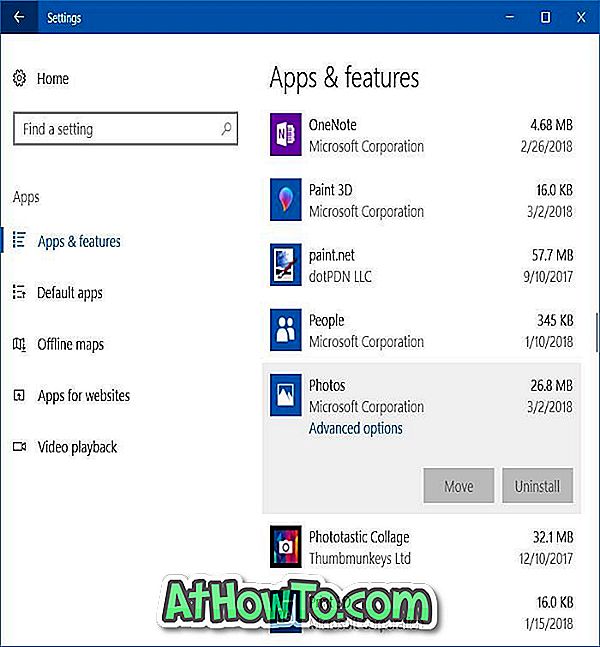
Steg 3: Slutligen klicka på Återställ- knappen. Klicka på Återställ- knappen igen när du ser bekräftelsesdialogrutan.
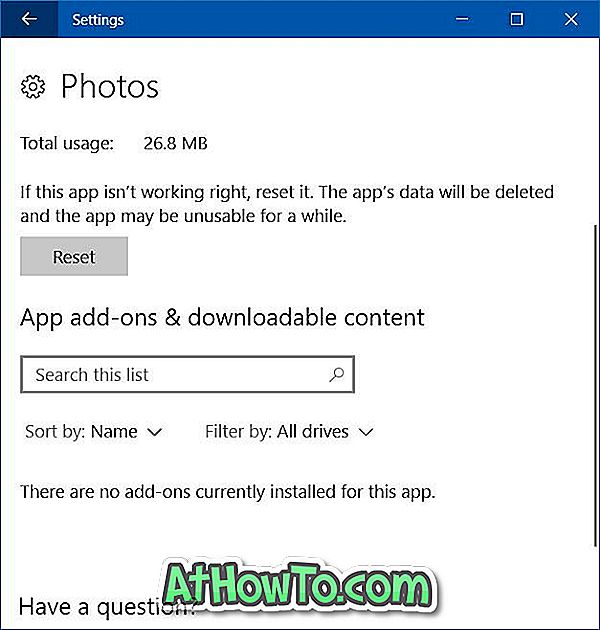
Det är allt!
Kör det här kommandot på PowerShell
Om appen Foton inte öppnas, försök att utföra följande kommando i den förhöjda PowerShell. PowerShell kan startas som administratör genom att skriva sitt namn i sökrutan Startmeny, högerklicka på PowerShell-posten och sedan klicka på Kör som administratörsalternativ.
I PowerShell, kopiera och klistra in följande kommando och tryck sedan på Enter-tangenten för att utföra samma. Processen kan ta upp till en minut att slutföra och du kan se några fel. När du är klar, försök starta appen Foton.
Get-AppXPackage -AllUsers | Foreach {Add-AppxPackage -DisableDevelopmentMode -Register "$ ($ _. InstallLocation) \ AppXManifest.xml"}
Installera om appen på nytt
Om den ovanstående lösningen inte hjälpte dig, är det förmodligen det bästa sättet att fixa appen att installera om appen Foton. För att installera om appen måste du avinstallera appen först och sedan installera samma från butiken igen.
Du kan hänvisa till hur du installerar om appen i Windows 10 för steg-för-steg-instruktioner.
Aktivera Windows Photo Viewer
Om du installerar om appen Bilder måste du reparera problemen. Men om ominstallation inte hjälpte, kan du försöka aktivera det klassiska Windows Photos Viewer-programmet som var standardfotovisaren i Windows 7 och tidigare versioner. Du behöver bara göra en liten redigering till registret för att aktivera det.
Gå igenom vårt sätt att aktivera Windows Photo Viewer i Windows 10 och hur du ställer in Windows Photo Viewer som standard i Windows 10-guide för detaljerade instruktioner och färdiga registerfiler.
Återställ Windows 10 till ett tidigare datum
Om appen Foton fungerade för några dagar sedan kan du försöka att återställa Windows 10 till ett tidigare datum med hjälp av en av de tillgängliga återställningspunkterna. Se hur vi återställer Windows 10 till en tidigare datumguide för instruktioner.
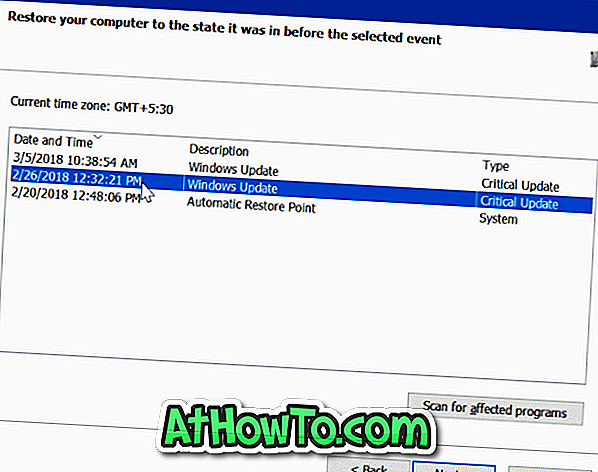
Installera en bildvisare från tredje part
Även om det är sant att bilderna innehåller många sätt att redigera bilder, finns det tiotals gratis appar och traditionella program som hjälper dig att öppna alla typer av bildformat.
Du kan använda klassiska program som IrfanView, Windows Live Photo Gallery, XnView och FastStone Image Viewer. Och om du vill installera en app från Store för samma jobb, kan du prova Fotor, Photo Fast Viewer och 123 Image Viewer HD.
Om ingen av de ovanstående lösningarna hjälper dig att åtgärda App-appproblemet och du inte kan leva utan det, försök att återställa Windows 10.














